Päivitetty huhtikuu 2024: Älä enää saa virheilmoituksia ja hidasta järjestelmääsi optimointityökalumme avulla. Hanki se nyt osoitteessa linkki
- Lataa ja asenna korjaustyökalu täältä.
- Anna sen skannata tietokoneesi.
- Työkalu tulee silloin Korjaa tietokoneesi.
Tarpeettomien Microsoft Windows 10 -profiilien poistaminen tietokoneelta voi olla erittäin hyödyllistä, jos sinulla on liikaa käyttäjäprofiileja tai jos et enää käytä niitä.
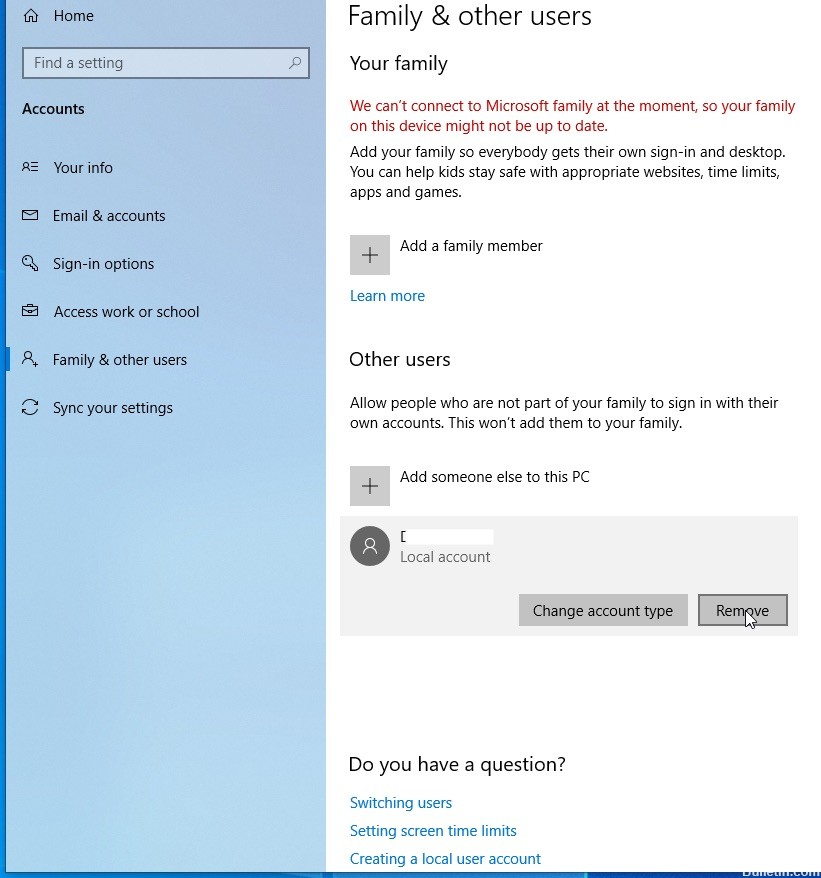
Käyttäjäprofiili luodaan ensimmäisen kerran, kun käyttäjä muodostaa yhteyden tietokoneeseen.
Profiili tallennetaan C: \ Users \ Profile Folder -tietokoneen paikalliselle kiintolevylle, ja se sisältää taustakuvien, näytönsäästäjien, osoitinasetusten, ääniasetusten ja muiden toimintojen tiliasetukset. Käyttäjäprofiilit varmistavat, että henkilökohtaisia asetuksiasi käytetään, kun muodostat yhteyden Windowsiin. Jos käyttäjän profiili on vioittunut, esimerkiksi kun muodostat yhteyden tietokoneeseesi, näyttöön tulee seuraava virhesanoma: Käyttäjäprofiilipalvelun kirjautuminen ei onnistunut eikä käyttäjäprofiilia voi ladata. Nämä virheet voidaan sitten korjata poistamalla käyttäjäprofiili ja luomalla uusi.
Tässä meidän on poista profiili tarvitsematta koskaan poistaa päätiliä. Se toimii monissa tapauksissa melko hyvin, ja sellaisena se on yksi ensimmäisistä vaiheista, jos haluat ratkaista Windows 10 -ongelmat. Huomaa, että ennen käyttäjäprofiilin poistamista on varmistettava, että sillä on tilioikeudet, muuten ei toimi.
Huhtikuun 2024 päivitys:
Voit nyt estää tietokoneongelmat käyttämällä tätä työkalua, kuten suojataksesi tiedostojen katoamiselta ja haittaohjelmilta. Lisäksi se on loistava tapa optimoida tietokoneesi maksimaaliseen suorituskykyyn. Ohjelma korjaa yleiset virheet, joita saattaa ilmetä Windows -järjestelmissä, helposti - et tarvitse tuntikausia vianmääritystä, kun sinulla on täydellinen ratkaisu käden ulottuvilla:
- Vaihe 1: Lataa PC-korjaus- ja optimointityökalu (Windows 10, 8, 7, XP, Vista - Microsoft Gold Certified).
- Vaihe 2: Valitse “Aloita hakuLöytää Windows-rekisterin ongelmat, jotka saattavat aiheuttaa PC-ongelmia.
- Vaihe 3: Valitse “Korjaa kaikki”Korjata kaikki ongelmat.
Poista käyttäjäprofiili Advanced System Management -sovelluksella
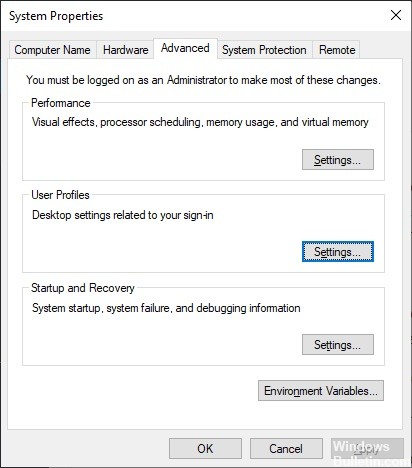
- Ensimmäinen askel on avata Suorita-valintaikkuna painamalla näppäimistön Windows + R-näppäintä. Kirjoita sieltä seuraava ruutuun ja paina sitten Enter:
- Järjestelmäominaisuudet parannettu
- Järjestelmäominaisuudet-kentän, joka sisältää kaikki käytettävissä olevat vaihtoehdot, pitäisi avautua heti.
- Sinun on napsautettava Käyttäjäprofiili-osiossa Asetukset-painiketta.
- Valitse sitten oikea profiili ja napsauta Poista.
- Vahvista poisto ja siinä kaikki.
Poista käyttäjän profiili Windows 10: ssä manuaalisesti rekisterieditorin avulla

- Avaa File Explorer.
- Siirry C: \ Users-kansioon ja etsi käyttäjänimi, jonka haluat poistaa. Vastaava kansio sisältää kaiken käyttäjäprofiiliin liittyvän, joten sinun tarvitsee vain poistaa tämä kansio.
- Avaa nyt rekisterieditori.
- Siirry seuraavaan rekisteriavaimeen.
- HKEY_LOCAL_MACHINE \ Ohjelmisto \ Microsoft \ Windows NT \ Nykyinen versio \ ProfileList
- Vasemmalla puolella käydät alaavaimien läpi. Etsi jokaiselta alaavaimelta ProfileImagePath-arvoketjun arvotiedot. Kun olet löytänyt sen, joka osoittaa poistettuun käyttäjäprofiiliin, poista se.
https://serverfault.com/questions/450389/how-to-delete-domain-user-profile-from-a-computer
Asiantuntijavinkki: Tämä korjaustyökalu tarkistaa arkistot ja korvaa vioittuneet tai puuttuvat tiedostot, jos mikään näistä tavoista ei ole toiminut. Se toimii hyvin useimmissa tapauksissa, joissa ongelma johtuu järjestelmän korruptiosta. Tämä työkalu myös optimoi järjestelmäsi suorituskyvyn maksimoimiseksi. Sen voi ladata Napsauttamalla tätä

CCNA, Web-kehittäjä, PC-vianmääritys
Olen tietokoneen harrastaja ja harrastava IT-ammattilainen. Minulla on vuosien kokemus tietokoneen ohjelmoinnista, laitteiden vianmäärityksestä ja korjaamisesta. Olen erikoistunut Web-kehitys- ja tietokannan suunnitteluun. Minulla on myös CCNA-sertifiointi verkon suunnitteluun ja vianmääritykseen.

